无线鼠标如何连接电脑?详细步骤教程
时间:2025-08-17 17:30:30 205浏览 收藏
还在为无线鼠标连接电脑而烦恼吗?本文针对新手用户,详细讲解了无线鼠标的连接方法,让你轻松摆脱鼠标连接难题。文章首先介绍了市面上常见的2.4GHz无线鼠标和蓝牙无线鼠标的类型,以及它们在连接方式上的区别。接着, step by step 地指导你如何连接这两种类型的无线鼠标,包括插入USB接收器、开启蓝牙配对等详细步骤。此外,还贴心提供了驱动问题解决方案,推荐使用“驱动人生”进行系统检测与修复,确保鼠标正常使用。最后,总结了无线鼠标的使用注意事项,如保持电量充足、减少无线干扰等,助你获得更流畅的使用体验。无论你是电脑小白还是对电子设备不太熟悉,都能通过本文快速掌握无线鼠标的连接技巧。
对于刚刚开始使用电脑或对电子设备不太熟悉的用户来说,如何将无线鼠标正确连接到电脑仍是一个常见难题。本文将全面介绍无线鼠标的连接方法,涵盖主要类型、详细操作步骤以及使用时的注意事项,帮助您轻松完成设备配对。

一、无线鼠标的常见类型
目前市面上主流的无线鼠标主要分为两类:一种是通过USB接收器实现连接的2.4GHz无线鼠标,另一种则是通过蓝牙技术连接的蓝牙鼠标。两者在连接方式上存在一定差异:
1. 2.4GHz无线鼠标
这类鼠标通常配备一个小型USB接收器(也称“无线接收头”或“dongle”),只需将其插入电脑的USB端口,鼠标即可自动与电脑建立连接,基本无需手动设置,即插即用,操作简便。
2. 蓝牙无线鼠标
蓝牙鼠标依赖电脑内置的蓝牙功能进行通信,无需额外接收器。连接时需在系统中开启蓝牙并手动完成配对过程,适合具备蓝牙模块的笔记本或台式机使用。

二、无线鼠标的连接步骤
1. 连接2.4GHz无线鼠标的方法:
- 安装好鼠标电池或确保电量充足;
- 将USB接收器插入电脑的USB接口;
- 打开鼠标电源开关;
- 等待系统自动识别并加载设备;
- 当鼠标指针可在屏幕上正常移动时,表示连接成功。
2. 连接蓝牙无线鼠标的方法:
- 开启鼠标电源,并长按指定按键进入配对模式(通常会有指示灯闪烁);
- 在电脑上打开“设置”中的蓝牙功能;
- 点击“添加蓝牙或其他设备” → 选择“蓝牙”;
- 在设备列表中找到鼠标名称,点击进行配对;
- 配对成功后,鼠标即可正常使用。
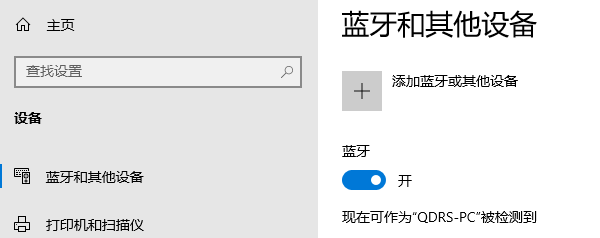
三、驱动问题及解决方案
大多数现代操作系统(如Windows 10/11)都能自动识别无线鼠标并安装所需驱动程序。但若遇到鼠标无法响应、指针卡顿或功能异常等问题,可能是由于驱动缺失或不兼容所致。此时,推荐使用“驱动人生”进行系统检测与修复。
1. 点击上方下载按钮安装“驱动人生”,运行后切换至【驱动管理】页面,点击【立即扫描】;
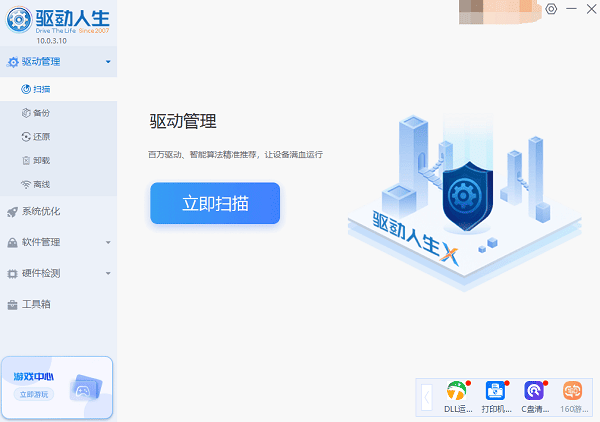
2. 软件将自动检测当前设备的驱动状态,识别蓝牙适配器型号,并提示相关驱动更新。根据扫描结果选择需要升级的驱动,完成安装后建议重启电脑,确保新驱动生效。
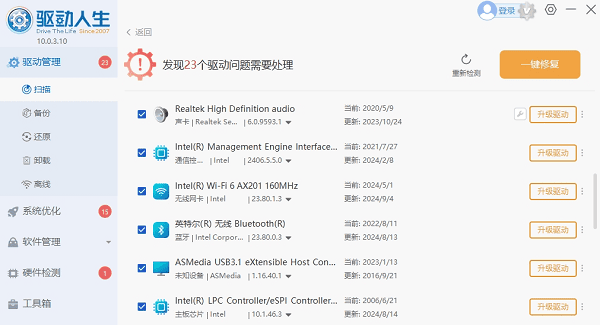
四、使用注意事项
1. 确保电量充足:定期检查鼠标电池电量,避免因电力不足导致断连;
2. 使用原生USB接口:建议将接收器插入主板后置USB口,避免使用扩展坞或前置接口以减少信号干扰;
3. 确认蓝牙支持:使用蓝牙鼠标前,请确认电脑是否具备蓝牙功能,若无,可外接USB蓝牙适配器;
4. 减少无线干扰:2.4GHz频段易受Wi-Fi路由器、微波炉等设备影响,可尝试更换USB接口位置或远离干扰源;
5. 定期维护驱动:利用驱动人生等工具定期检查并更新鼠标、蓝牙及USB驱动,有助于提升连接稳定性和响应速度。
今天关于《无线鼠标如何连接电脑?详细步骤教程》的内容就介绍到这里了,是不是学起来一目了然!想要了解更多关于的内容请关注golang学习网公众号!
-
501 收藏
-
501 收藏
-
501 收藏
-
501 收藏
-
501 收藏
-
467 收藏
-
315 收藏
-
171 收藏
-
210 收藏
-
457 收藏
-
482 收藏
-
220 收藏
-
149 收藏
-
297 收藏
-
177 收藏
-
488 收藏
-
253 收藏
-

- 前端进阶之JavaScript设计模式
- 设计模式是开发人员在软件开发过程中面临一般问题时的解决方案,代表了最佳的实践。本课程的主打内容包括JS常见设计模式以及具体应用场景,打造一站式知识长龙服务,适合有JS基础的同学学习。
- 立即学习 543次学习
-

- GO语言核心编程课程
- 本课程采用真实案例,全面具体可落地,从理论到实践,一步一步将GO核心编程技术、编程思想、底层实现融会贯通,使学习者贴近时代脉搏,做IT互联网时代的弄潮儿。
- 立即学习 516次学习
-

- 简单聊聊mysql8与网络通信
- 如有问题加微信:Le-studyg;在课程中,我们将首先介绍MySQL8的新特性,包括性能优化、安全增强、新数据类型等,帮助学生快速熟悉MySQL8的最新功能。接着,我们将深入解析MySQL的网络通信机制,包括协议、连接管理、数据传输等,让
- 立即学习 500次学习
-

- JavaScript正则表达式基础与实战
- 在任何一门编程语言中,正则表达式,都是一项重要的知识,它提供了高效的字符串匹配与捕获机制,可以极大的简化程序设计。
- 立即学习 487次学习
-

- 从零制作响应式网站—Grid布局
- 本系列教程将展示从零制作一个假想的网络科技公司官网,分为导航,轮播,关于我们,成功案例,服务流程,团队介绍,数据部分,公司动态,底部信息等内容区块。网站整体采用CSSGrid布局,支持响应式,有流畅过渡和展现动画。
- 立即学习 485次学习
